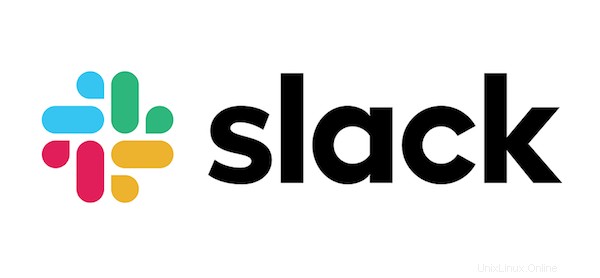
In questo tutorial, ti mostreremo come installare Slack su Ubuntu 18.04 LTS. Per chi non lo sapesse, Slack è un software basato su cloud che fornisce uno strumento di collaborazione in team e servizi, fondata da Stewart Butterfield. Slack offre molte funzionalità simili a IRC (Internet Relay Chat), come un canale chat room persistente organizzato per argomento. Slack può essere ricercato inclusi file, conversazioni e persone.
Questo articolo presuppone che tu abbia almeno una conoscenza di base di Linux, sappia come usare la shell e, soprattutto, che ospiti il tuo sito sul tuo VPS. L'installazione è abbastanza semplice e presuppone che tu sono in esecuzione nell'account root, in caso contrario potrebbe essere necessario aggiungere 'sudo ' ai comandi per ottenere i privilegi di root. Ti mostrerò l'installazione passo passo di Slack su un castoro bionico Ubuntu 18.04.
Prerequisiti
- Un server che esegue uno dei seguenti sistemi operativi:Ubuntu 18.04 bionic beaver.
- Si consiglia di utilizzare una nuova installazione del sistema operativo per prevenire potenziali problemi.
- Accesso SSH al server (o semplicemente apri Terminal se sei su un desktop).
- Un
non-root sudo usero accedere all'root user. Ti consigliamo di agire comenon-root sudo user, tuttavia, poiché puoi danneggiare il tuo sistema se non stai attento quando agisci come root.
Installa Slack su Ubuntu 18.04 LTS Bionic Beaver
Passaggio 1. Innanzitutto, assicurati che tutti i pacchetti di sistema siano aggiornati eseguendo il seguente apt-get comandi nel terminale.
sudo apt update sudo apt upgrade
Passaggio 2. Installazione di Slack su Ubuntu.
Vai alla pagina di download di Slack per Linux e scarica l'ultimo pacchetto Slack .deb:
wget https://downloads.slack-edge.com/linux_releases/slack-desktop-3.3.8-amd64.deb
Installa Slack eseguendo il comando seguente come utente con sudo privilegi:
sudo apt install ./slack-desktop-*.deb
Passaggio 3. Avvia Slack.
Ora che hai installato Slack sul desktop di Ubuntu, puoi avviarlo dalla riga di comando digitando slack o facendo clic sull'icona Slack (Attività -> lento).
Congratulazioni! Hai installato con successo Slack. Grazie per aver utilizzato questo tutorial per l'installazione di Slack nel sistema di castoro bionico Ubuntu 18.04. Per ulteriore aiuto o informazioni utili, ti consigliamo di controllare il sito Web ufficiale di Slack.